Hogyan lehet szinkronizálni a megnyitott Chrome lapokat több számítógép között
Bárki, aki futtatja a Google Chrome legújabb verziójáthozzáférést biztosít a Tab-szinkronizálás funkcióhoz, amelyet láttam, hogy kevés ember használja, de ez hasznos a Chrome-ot több eszközön futtató felhasználók számára. Ha a szinkronizálás engedélyezve van, távolról elérheti a több eszközön jelenleg nyitott lapok teljes listáját. Úgy gondolom, hogy az Android telefonom, a laptopom és az asztalom közötti váltás zökkenőmentes élményt nyújt.
Először meg kell beállíthatja a Chrome szinkronizálást ugyanazt a fiókot használja mindkét számítógépen. Ha már megtetted, akkor készen állsz.
Ha beállította ezt a beállítást, akkor csak lépjen egy Új lap oldalra, és kattintson az alsó sáv mentén található „Egyéb eszközök” gombra. Más szinkronizált Chrome-telepítések nyitott lapjai megjelennek a listán.

Hibaelhárítás
Ha biztos benne, hogy mindkét számítógépet beállítottaakár a Chrome szinkronizálást ugyanazzal a Google-fiókkal használja, akkor a hálózati kapcsolaton kívül nincs sok más, amely megakadályozhatja annak működését. Egy másik dolog, amely zavarhatja, ha a lapokat nem választják szinkronizált elemként.
A megnyitott Chrome ellenőrzéséhez és a fogaskerék ikonra, majd a Beállítások gombra kattintva lépjen a Beállítások ablakba.
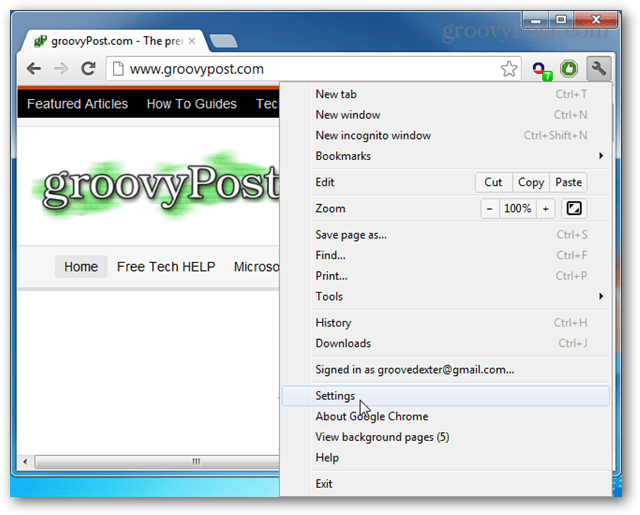
A beállítási ablak tetején kattintson a „Speciális szinkronizálási beállítások” gombra.
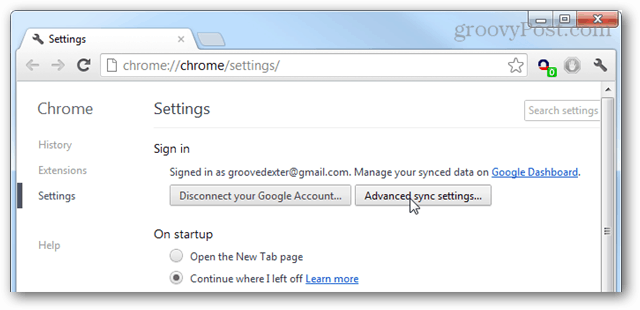
A Speciális szinkronizálás beállításai párbeszédpanelen ellenőrizze, hogy be van-e jelölve az „Open Tabs”. Ha az összes szinkronizálása beállításra van állítva, akkor ez automatikusan ellenőrzésre kerül. A mentéshez és a kilépéshez kattintson az OK gombra.
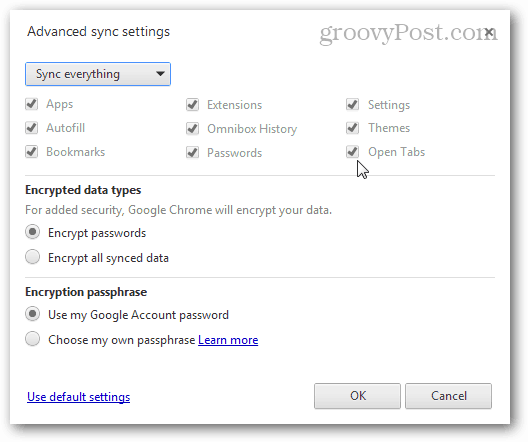
A lapok szinkronizálása a Chrome-ban valóban hasznos lehet, haállandóan útközben vált, és váltana az asztali és a laptop között. De még ha nem egynél több eszközt is használ, akkor is hasznos lehet a Chrome telepítésének biztonsági másolatában.










Szólj hozzá